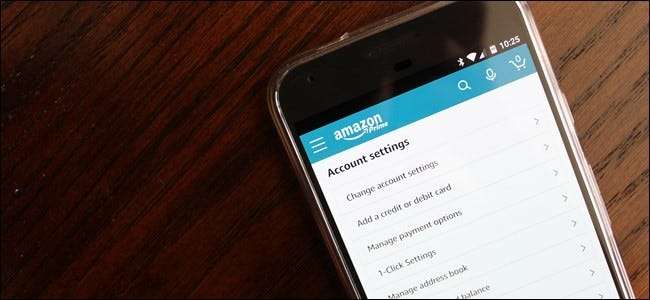
Ha olyan vagy, mint én (és szinte mindenki, akit ismerek), akkor igen nagyon vásárlás az Amazon-on. Ajándékokat vásárolni? Amazon. Háztartási cikkek? Amazon. Elektronika? Amazon. De mivel annyira átfogó, egyúttal azt is meg akarja fordítani, hogy fokozottan ügyeljen a biztonságára.
ÖSSZEFÜGGŐ: A Gmail és a Google-fiók biztonságának védelme
Valószínű, hogy van legalább egy hitelkártyája, otthoni címe és telefonszáma az Amazon-fiókján, ami nagyon rossz lehet, ha ez a számla rossz kezekbe kerül. Szerencsére néhány dolgot megtehet - és meg kell tennie - annak érdekében, hogy az Amazon-adatai a lehető legbiztonságosabbak legyenek.
Válasszon egy erős jelszót
Az első védelmi vonal bármely online fiókkal mindig a jelszavad lesz, tehát erős választása a legfontosabb a fiók biztonságában. Ne használja macskája nevét, gyermeke születésnapját vagy bármi mást, ami könnyen kitalálható - ha ez olyasmi, amit más emberek könnyen tudnak rólad, az egy szörnyű jelszó.
ÖSSZEFÜGGŐ: Miért érdemes használni a Jelszókezelőt, és az első lépések
Ugyanakkor a legtöbb biztonságos jelszót szintén nagyon nehéz megjegyezni. Erre kettős a válaszom: használjon jelszógenerátort és kezelőt . Én személy szerint használom LastPass , de az ott található lehetőségek többsége nem csak a jelszavakat tárolja (tehát csak egyet kell megjegyeznie), hanem jelszógenerátort is kínál. Ez egy betűk és számok véletlenszerű összetévesztése lesz, ami szinte lehetetlenné teszi a kitalálást vagy feltörést. És mivel a jelszót ezután a jelszókezelő tárolja, nem kell emlékeznie rá - valószínűleg még nem is látott a jelszavam fele!
Ha gyenge jelszót használ, itt az ideje megváltoztatni. A böngésző Amazon kezdőlapján mutasson az egérrel a jobb felső sarokban található „Fiókok és listák” mezőre. A legördülő menüben válassza a „Fiókja” lehetőséget.
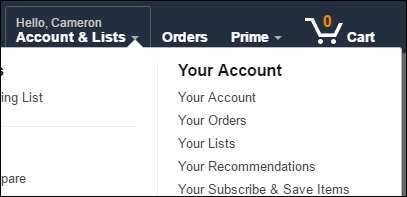
A „Beállítások” részben (felülről a harmadik részben) válassza a „Bejelentkezés és biztonsági beállítások” lehetőséget. Itt kell megadnia a jelenlegi jelszavát.
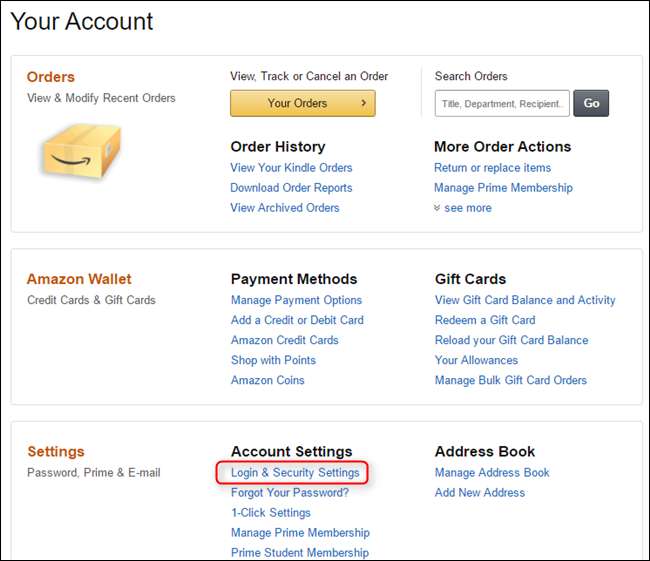
Innen egyszerűen kattintson a „Jelszó” mezőben található „Szerkesztés” gombra. Hozd be a váltást!
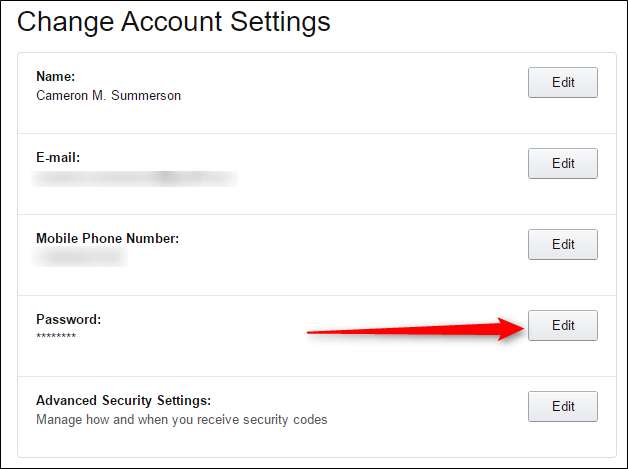
Használja a kétlépcsős azonosítást
Az erős jelszó azonban nem elegendő. Ha Bármi az Ön által használt szolgáltatás kétlépcsős azonosítást kínál (más néven „kétfaktoros hitelesítésnek”, röviden „2FA” -nak), feltétlenül használja. Az Amazon sem kivétel ez alól a szabály alól.
ÖSSZEFÜGGŐ: Mi a kétfaktoros hitelesítés, és miért van szükségem rá?
Mi tehát a kétlépcsős azonosítás? Egyszerűen fogalmazva, ez egy további biztonsági réteg, amely megakadályozza az embereket a fiókjában. A bejelentkezéshez nem csak a jelszavát kell megadnia, hanem a telefonjára küldött kódot is. Így ha valaki megszerzi a jelszavát, akkor nem fog tudni bejelentkezni a fiókjába - hacsak nem rendelkezik valahogy a telefonjával is. Előfordulhat, hogy ezt a kódot szöveges üzenetben vagy a telefonon található hitelesítő alkalmazáson keresztül kapja meg Google Authenticator vagy Authy . Tudjon meg többet a kétfaktoros hitelesítésről, és miért olyan fontos, itt .
A kétlépcsős azonosítás engedélyezéséhez ugorjon vissza a Fiókbeállítások menübe (Menü> Fiókja> Bejelentkezés és biztonsági beállítások), majd kattintson a „Speciális biztonsági beállítások” melletti „Szerkesztés” gombra.
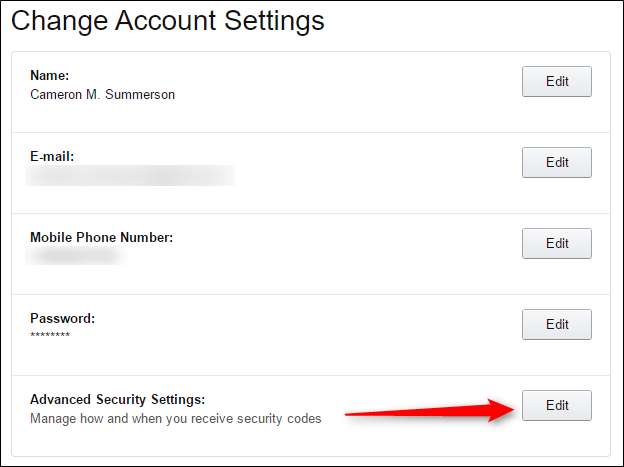
Lényegében a teljes „Haladó” szakasz csak a kétlépcsős azonosítást állítja be. Kattintson az „Első lépések” gombra, és kezdje el.
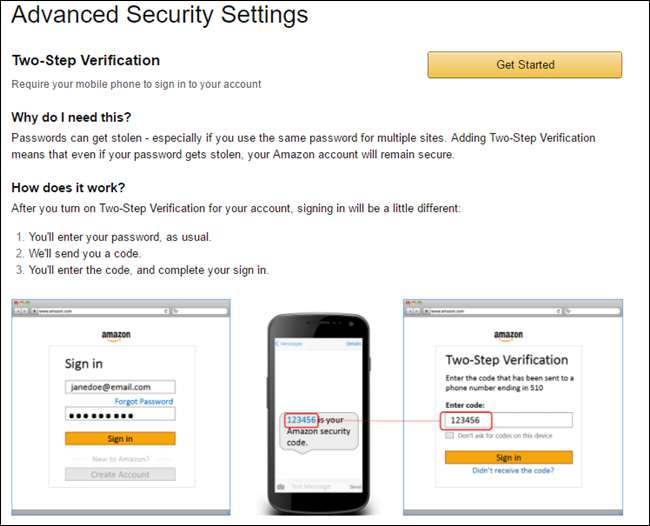
A folyamat nagyrészt automatizált, ezért csak kövesse az utasításokat, hogy minden gördülékeny legyen. Először megadja a telefonszámát, és megkapja az első kódot.
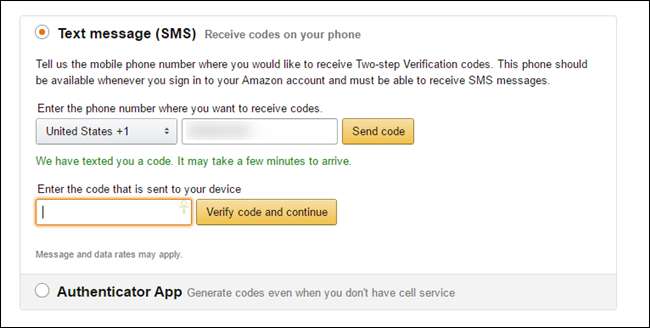
Miután ellenőrizte az első kódot, be kell állítania egy biztonsági mentési módszert. Ez lehet szöveges vagy hanghívás egy másik telefonon, vagy hitelesítő alkalmazás. Az utóbbit ajánlom - csak telepítse az egyik korábban említett hitelesítő alkalmazást, és kövesse az utasításokat.
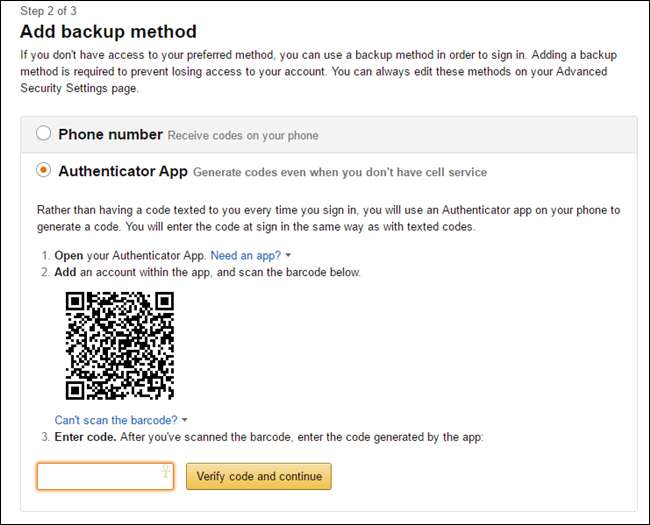
Végül olvassa el az utasításokat a kétlépcsős azonosítással nem működő eszközökön. Ez fontos!
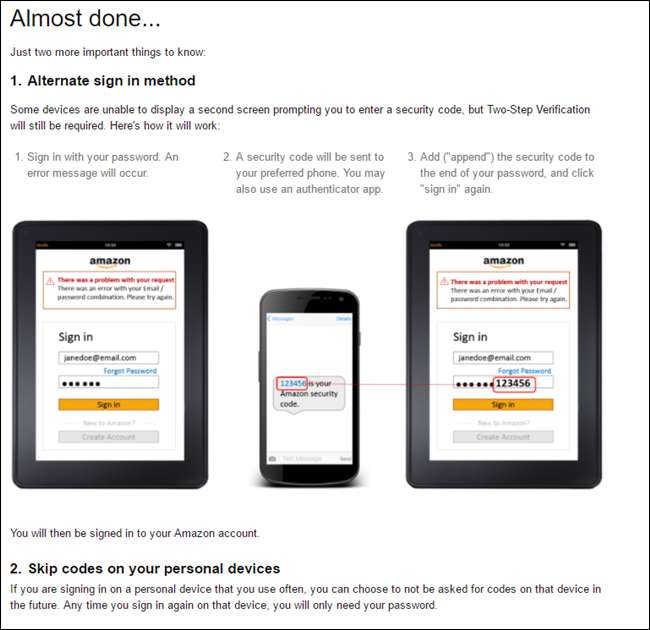
Ha mindezzel készen áll, akkor bejelölheti a négyzetet, hogy kihagyja a kódok kérését ezen az eszközön - csak akkor javaslom ezt megtenni, ha asztali számítógépről van szó, amelyet sokkal kevésbé valószínű, hogy ellopnak, mint valami laptopot vagy táblagépet.

Bumm, kész. Ha nem engedélyezte ezt a funkciót a többi fiókjában - például az e-mailben, a bankban és más webhelyeken -, akkor valóban meg kell tennie.
Tiltsa le az 1 kattintásos rendelést mobileszközökön
Az Amazon esetében ez egyfajta szürke terület: nem az pontosan biztonsági kérdés, de az 1 kattintásos rendelés problémát jelenthet, ha telefonján vagy táblagépén van az Amazon alkalmazás, és az elveszik vagy ellopják. Ha gyakran használja, akkor Ön tud hagyd rajta, de általában nem ajánlom.
Az 1-kattintásos rendelés letiltásához a mobilalkalmazásban csúsztassa a megnyitott menüt, és válassza a „Fiókja” lehetőséget.
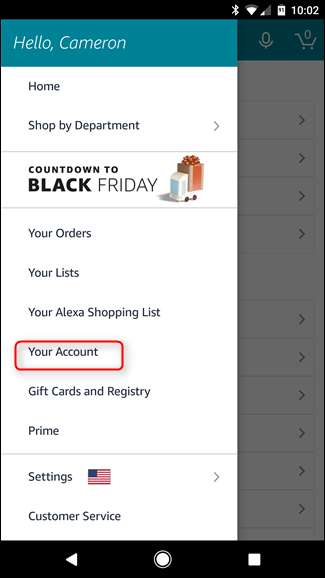
Itt koppintson az „1-kattintásos beállítások” elemre. A tetején van egy egyszerű váltó, amely engedélyezi / letiltja. Szó szerint ennyi.


Bármennyire is termékeny az Amazon, nincs mentség arra, hogy nem megfelelően védjük a fiókját. Csak egy hiba kell a fiókjának veszélyeztetéséhez, ezért győződjön meg arról, hogy megteszi a megfelelő lépéseket a további biztonság megadásához. Nem akarsz olyan helyzetbe kerülni, hogy megbánod, hogy nem tetted meg!






